Tips over FindYourMaps Toolbar verwijderen
Gemaakt door Mindspark Interactive netwerk, Inc., is FindYourMaps Toolbar een ongewenste toepassing die binnenkomt van gebruiker computer zonder toestemming en start verdachte activiteiten. Bijvoorbeeld, zal uw startpagina en standaard zoekmachine worden gewijzigd, de minuut die deze applicatie uw computer voert, tenzij u beheren deze optie tijdens de downloadprocedure te deselecteren.
Bovendien, de indringer meestal voert een nieuw systeem in een clandestiene manier en een vervelend toolbar installeert in alle belangrijke browsers (Internet Explorer, Google Chrome en Mozilla Firefox). Als u wilt verwijdere FindYourMaps Toolbar en om te herstellen van uw verloren instellingen, gaat u verder lezen van dit verslag.
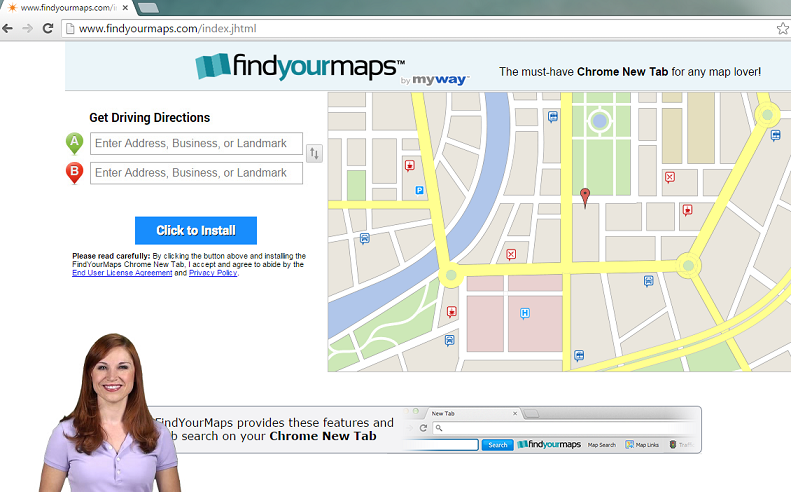
Wat is FindYourMaps Toolbar?
In haar offcial pagina findyourmaps.com, wordt de software gepresenteerd als een zeer nuttige toepassing die zullen helpen u duidelijke routebeschrijving. De werkbalk zelf biedt gebruikers met Ask.com search box en snelle toegang knoppen aan zoeken in de kaart, kaart Links, verkeer, People Search, en Tools. Als u al deze functies niet nuttig vindt doen, dient u FindYourMaps Toolbar beëindigen.
Zoals reeds gezegd, wijzigingen de software ook die u gebruikelijke browserinstellingen aan Ask.com. Hoewel er geen twijfel hoed Ask.com is een legitieme search tool is, raden we niet vertrouwen de verstrekte lijst met zoekresultaten, omdat ze zijn gevuld met gesponsorde links en advertenties. We waarschuwen u dat als u klikt op een koppeling of een advertentie die tot de bevorderd tot derden behoort, u jezelf in een verdachte website vindt en zelfs met malware besmet krijgen. Om dit te voorkomen, verwijderen FindYourMaps Toolbar en terugwinnen van uw vorige zoekfunctie en de introductiepagina.
In de meeste gevallen reist dit soort toepassing in freeware bundel. Dergelijke pagina’s zoals soft32.com en download.com vaak potentieel ongewenste programma’s gebruiken om geld te verdienen met hun gratis downloads. Als dit soort pagina’s uw gebruikelijke bron van software zijn, raden wij aan worden meer aandacht tijdens installatieprocessen in de toekomst. Altijd kiest u Geavanceerd of aangepaste optie en End User License Agreement gelezen. In dit document, zoek de aanvullende programma’s een Deselecteer het. Deze voorzorgsmaatregelen zijn bijzonder belangrijk in dit geval, aangezien FindYourMaps Toolbar met schadelijke software reizen kunt.
Hoe te verwijderen FindYourMaps Toolbar?
Als, na het lezen van dit artikel, je besloten om te elimineren FindYourMaps Toolbar, kunt u volg de instructies die hieronder worden weergegeven. Als deze optie er niet erg aantrekkelijk voor u ziet, kunt u automatische FindYourMaps Toolbar verwijdering. Voor dat, zal je nodig om te kopen een legitieme en actuele computer security software. Een professionele anti-spyware zal wissen FindYourMaps Toolbar en ook in uw computer om te zorgen voor het in de toekomst zal blijven.
FindYourMaps Toolbar verwijderen
Windows 8
- Tik Windows-toets + R en voer het Configuratiescherm.
- Klik op OK en ga naar verwijderen van een programma.
- Zoek en verwijderen FindYourMaps Toolbar.
Windows Vista en Windows 7
- Klik op de knop Start en ga naar het Configuratiescherm.
- Selecteer een programma verwijderen en verwijderen FindYourMaps Toolbar.
Windows XP
- Open menu Start en het Configuratiescherm.
- Kies toevoegen of verwijderen programma’s en verwijderen FindYourMaps Toolbar.
FindYourMaps Toolbar beëindigen van uw browsers
Mozilla Firefox
- Druk op Ctrl + Shift + A en kies extensies.
- Zoek en Verwijder verdachte extensies en laat het tabblad.
- Tik op Alt + T en ga naar opties. Open het tabblad Algemeen.
- Wijzigen van de introductiepagina met uw voorkeur. Tik op OK en sluit u het menu.
- Klik op de zoek pictogram en kies beheren zoekmachines.
- Verwijder de ongewenste search tool en selecteer een nieuwe standaardzoekmachine. Klik op OK.
Google Chrome
- Klik op Alt + F en verplaats naar Tools. Kies extensies en verwijder de ongewilde veranderingen.
- Kies instellingen en tik op openen een pagina of een set pagina’s. Ga naar pagina’s instellen.
- Deze home page verwijderen en een nieuwe kiezen als uw standaard. Klik op OK.
- Tik op zoekmachines beheren en verwijderen/wijzigen de zoekmachine.
- Klik op OK en herstart de browser.
Internet Explorer
- Tik op Alt + X en toegang tot invoegtoepassingen beheren. Ga naar werkbalken en extensies en ongewenste items verwijderen.
- Klik op zoekmachines, verwijderen van de verdachte search tool en kies een nieuwe transactie.
- Sla wijzigingen op en sluit het venster. Druk op Alt + X en open Internet-opties.
- Op het tabblad Algemeen, overschrijven van uw introductiepagina en klik op OK.
Offers
Removal Tool downloadento scan for FindYourMaps ToolbarUse our recommended removal tool to scan for FindYourMaps Toolbar. Trial version of provides detection of computer threats like FindYourMaps Toolbar and assists in its removal for FREE. You can delete detected registry entries, files and processes yourself or purchase a full version.
More information about SpyWarrior and Uninstall Instructions. Please review SpyWarrior EULA and Privacy Policy. SpyWarrior scanner is free. If it detects a malware, purchase its full version to remove it.

WiperSoft Beoordeling WiperSoft is een veiligheidshulpmiddel dat real-time beveiliging van potentiële bedreigingen biedt. Tegenwoordig veel gebruikers geneigd om de vrije software van de download va ...
Downloaden|meer


Is MacKeeper een virus?MacKeeper is niet een virus, noch is het een oplichterij. Hoewel er verschillende meningen over het programma op het Internet, een lot van de mensen die zo berucht haten het pro ...
Downloaden|meer


Terwijl de makers van MalwareBytes anti-malware niet in deze business voor lange tijd zijn, make-up ze voor het met hun enthousiaste aanpak. Statistiek van dergelijke websites zoals CNET toont dat dez ...
Downloaden|meer
